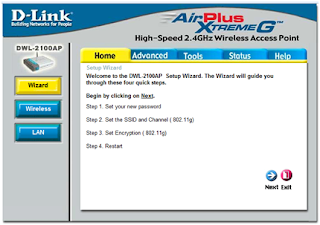PERBEDAAN STATIC ROUTING DAN DYNAMIC ROUTING
Static routing dikonfigurasi secara manual. Routing tabelnya diset manual dan disimpan dalam router. Tidak ada informasi sharing diantara sesama router. Hal ini mengakibatkan keterbatasan yang jelas karena ia tidak dapat secara otomatis menentukan route terbaik; ia selalu menggunakan rute yang sama yang kemungkinan bukan rute terbaik. Jika route berubah, static router harus diupdate secara manual. Karena static router menyediakan control penuh pada routing tabelnya, ia lebih aman dibanding dynamic router. sedangkan
Dynamic routing mampu membuat routing tabelnya sendiri dengan berbicara ke sesama router. Untuk melakukannya ia menemukan route dan route alternatif yang berada pada network. Dynamic router bisa membuat keputusan pada route yang mana sebuah paket mencapai tujuan. Umumnya ia mengirimkan paket ke route yang paling efisien; salah satu yang menghasilkan jumlah hop lebih sedikit. Bagaimanapun, jika route macet,dynamic route dapat mengirimkan paket ke route alternatif.
Dynamic routing mampu membuat routing tabelnya sendiri dengan berbicara ke sesama router. Untuk melakukannya ia menemukan route dan route alternatif yang berada pada network. Dynamic router bisa membuat keputusan pada route yang mana sebuah paket mencapai tujuan. Umumnya ia mengirimkan paket ke route yang paling efisien; salah satu yang menghasilkan jumlah hop lebih sedikit. Bagaimanapun, jika route macet,dynamic route dapat mengirimkan paket ke route alternatif.
DISTANCE VECTOR ROUTING AND LINK STATE ROUTING
Kita mengenal ada dua jenis protokol routing, yaitu distance vector dan link state. Distance vector adalah proses routing berdasarkan arah dan jarak. Sementara link state adalah proses routing yang membangun topologi databasenya sendiri.distance vector routing. Penerapan distance vector routing cukup memadai untuk diterapkan pada jaringan berskala kecil dan menengah. Akan tetapi untuk jaringan berskala Enterprise maka diperlukan suatu methoda routing yang sangat handal. Methoda Link state routing protocols menawarkan banyak keuntungan dibanding distance vector routing.
Pada dasarnya baik distance vector dan link state routing mempunyai tujuan yang sama yaitu mengisi routing tables dengan route terbaik dan terkini. Akan tetapi perbedaanya terletak pada bagaimana keduanya melakukan tugasnya mengisi routing tables. Perbedaan terbesar antara kedua methoda adalah bahwa distance vector melakukan advertise informasi hanya sedikit. Pada dasarnya distance vector routing protocols mengetahui router-router lain ada hanya jika router-router tersebut melakukan broadcast update routing kepadanya.
Jika distance vector protocol dalam suatu router menerima suatu routing update, update routing tersebut tidak mengatakan banyak hal tentang router-router lain diluar router sekitarnya dari yang mengirim update route tersebut. Jadi hanya neighboring router disekitarnya saja yang ia kirimkan informasinya. Sebaliknya link state routing protocols melakukan advertise sejumlah data yang besar tentang topology jaringan dan router melakukan computasi dengan memakan power CPU yang besar untuk memahami data topology jaringan tersebut. Bahkan mereka mengenal router tetangganya sebelum melakukan pertukaran routing informasi.
RIPv1,RIPv2,IGRP,EIGRP,BGP,OSPF
RIPv1
RIP merupakan routing information protokol yang memberikan routing table berdasarkan router yang terhubung langsung, Kemudian router selanjutnya akan memberikan informasi router selanjutnya yang terhubung langsung dengan itu. Adapun informasi yang dipertukarkan oleh RIP yaitu : Host, network, subnet, rutedefault.
RIP versi 1
-hanya mendukung routing classfull
-tidak ada info subnet yang dimasukkan dalam perbaikan routing
-tidak mendukung VLSM (Variabel Length Subnet Mask)
-perbaikan routing broadcast
RIPv2
Secara umum RIPv2 tidak jauh berbeda dengan RIPv1. Perbedaan yang ada terlihat pada informasi yang ditukarkan antar router. Pada RIPv2 informasi yang dipertukarkan yaitu terdapat autenfikasi pada RIPv2 ini.
RIP versi 2
-mendukung routing classfull dan routing classless
-info subnet dimasukkan dalam perbaikan routing
-mendukung VLSM (Variabel Length Subnet Mask)
-perbaikan routing multicast
IGRP
The Interior Gateway Routing Protocol (IGRP) adalah sebuah routing protocol berpemilik yang dikembangkan pada pertengahan tahun 1980-an oleh Cisco Systems, Inc Cisco tujuan utama dalam menciptakan IGRP adalah untuk menyediakan protokol yang kuat untuk routing dalam sistem otonomi (AS). IGRP memiliki hop maksimum 255, tetapi defaultnya adalah 100. IGRP menggunakan bandwidth dan garis menunda secara default untuk menentukan rute terbaik dalam sebuah internetwork (Composite Metrik).
Pada IGRP ini routing dlakukan secara matematik berdasarkan jarak. Untuk itu pada IGRP ini sudah mempertimbangkan hal berikut sebelum mengambil keputusan jalur mana yang akan ditempuh. Adapun hal yang harus diperhatikan : load, delay,bandwitdh, realibility.
EIGRP
EIGRP (Enhanced Interior Gateway Routing Protocol). Distance vector protocol merawat satu set metric yang kompleks untuk jarak tempuh ke jaringan lainnya. EIGRP menggabungkan juga konsep link state protocol. Broadcast-broadcast di-update setiap 90 detik ke semua EIGRP router berdekatan. Setiap update hanya memasukkan perubahan jaringan. EIGRP sangat cocok untuk jaringan besar.
Pada EIGRP ini terdapat dua tipe routing protokol yaitu dengan distance vektor dan dengan Link state. IGRP dan EIGRP sama-sama sudah mempertimbangkan masalah bandwitdh yang ada dan delay yang terjadi.
RIP merupakan routing information protokol yang memberikan routing table berdasarkan router yang terhubung langsung, Kemudian router selanjutnya akan memberikan informasi router selanjutnya yang terhubung langsung dengan itu. Adapun informasi yang dipertukarkan oleh RIP yaitu : Host, network, subnet, rutedefault.
RIP versi 1
-hanya mendukung routing classfull
-tidak ada info subnet yang dimasukkan dalam perbaikan routing
-tidak mendukung VLSM (Variabel Length Subnet Mask)
-perbaikan routing broadcast
RIPv2
Secara umum RIPv2 tidak jauh berbeda dengan RIPv1. Perbedaan yang ada terlihat pada informasi yang ditukarkan antar router. Pada RIPv2 informasi yang dipertukarkan yaitu terdapat autenfikasi pada RIPv2 ini.
RIP versi 2
-mendukung routing classfull dan routing classless
-info subnet dimasukkan dalam perbaikan routing
-mendukung VLSM (Variabel Length Subnet Mask)
-perbaikan routing multicast
IGRP
The Interior Gateway Routing Protocol (IGRP) adalah sebuah routing protocol berpemilik yang dikembangkan pada pertengahan tahun 1980-an oleh Cisco Systems, Inc Cisco tujuan utama dalam menciptakan IGRP adalah untuk menyediakan protokol yang kuat untuk routing dalam sistem otonomi (AS). IGRP memiliki hop maksimum 255, tetapi defaultnya adalah 100. IGRP menggunakan bandwidth dan garis menunda secara default untuk menentukan rute terbaik dalam sebuah internetwork (Composite Metrik).
Pada IGRP ini routing dlakukan secara matematik berdasarkan jarak. Untuk itu pada IGRP ini sudah mempertimbangkan hal berikut sebelum mengambil keputusan jalur mana yang akan ditempuh. Adapun hal yang harus diperhatikan : load, delay,bandwitdh, realibility.
EIGRP
EIGRP (Enhanced Interior Gateway Routing Protocol). Distance vector protocol merawat satu set metric yang kompleks untuk jarak tempuh ke jaringan lainnya. EIGRP menggabungkan juga konsep link state protocol. Broadcast-broadcast di-update setiap 90 detik ke semua EIGRP router berdekatan. Setiap update hanya memasukkan perubahan jaringan. EIGRP sangat cocok untuk jaringan besar.
Pada EIGRP ini terdapat dua tipe routing protokol yaitu dengan distance vektor dan dengan Link state. IGRP dan EIGRP sama-sama sudah mempertimbangkan masalah bandwitdh yang ada dan delay yang terjadi.
RIP
Routing Information protocol versi 1 mempunyai karakteristik:
- Distance Vector Routing Protocol
- Menggunakan metric yaitu hop count
- Maximum hop count adalah 15. 16 dianggap sebagai unreachable
- Mengirimkan update secara periodic setiap 30 sec
- Mengirimkan update secara broadcast ke 255.255.255.255
- Mendukung 4 path Load Balancing secara default maximumnya adalah 6
- Menjalankan auto summary secara default
- Paket update RIP yang dikirimkan bejenis UDP dengan nomor port 520
- Bisa mengirimkan paket update RIP v.1 dan bisa menerima paket update RIP v.1 dan v.2
- Berjenis classful routing protocol sehingga tidak menyertakan subject mask dalam paket update.Akibatnya RIP v.1 tidak mendukung VLSM dan CIDR.
- Mempunyai AD 120
Pada Saat inisialisasi, router2 yang menjalankan RIP akan membroadcast paket request yang isinya adaklah memiinta router lain untuk mengirimkan network2 yang dimilikinya. Router lain yang menerima paket request akan mengirimkan paket response, baru setelah itu router2 tersebut akan mengirimkan network2 yang dimilikinya untuk mengaktifkan RIP
RIPv2
Persamaan dengan RIP v.1 :
1. Distance Vector Routing Protocol
2. Metric berupa hop count
3. Max hop count adalah 15
4. Menggunakan port 520
5. Menjalankan auto summary secara default
Perbedaan dengan RIP v.1 :
1. Bersifat classless routing protocol, artinya
menyertakan field SM dalam paket update yang
dikirimkan sehingga RIP v.2 mendukung VLSM & CIDR
2. Mengirimkan paket update & menerima paket update
versi 2
3. Mengirimkan update ke alamat multicast yaitu 224.0.0.9
4. Auto Summary dapat dimatikan
5. Mendukung fungsi keamanan berupa authentication
yang dapat mencegah routing update dikirim atau
diterima dari sumber yang tidak dipercaya
1. Distance Vector Routing Protocol
2. Metric berupa hop count
3. Max hop count adalah 15
4. Menggunakan port 520
5. Menjalankan auto summary secara default
Perbedaan dengan RIP v.1 :
1. Bersifat classless routing protocol, artinya
menyertakan field SM dalam paket update yang
dikirimkan sehingga RIP v.2 mendukung VLSM & CIDR
2. Mengirimkan paket update & menerima paket update
versi 2
3. Mengirimkan update ke alamat multicast yaitu 224.0.0.9
4. Auto Summary dapat dimatikan
5. Mendukung fungsi keamanan berupa authentication
yang dapat mencegah routing update dikirim atau
diterima dari sumber yang tidak dipercaya
BGP
Border Gateway Protocol disingkat BGP adalah inti dari protokol routing Internet. Protocol ini yang menjadi backbone dari jaringan Internet dunia. BGP adalah protokol routing inti dari Internet yg digunakan untuk melakukan pertukaran informasi routing antar jaringan. BGP dijelaskan dalam RFC 4271. RFC 4276 menjelaskan implementasi report pada BGP-4, RFC 4277 menjelaskan hasil ujicoba penggunaan BGP-4. Ia bekerja dengan cara memetakan sebuah tabel IP network yang menunjuk ke jaringan yg dapat dicapai antar Autonomous System (AS). Hal ini digambarkan sebagai sebuah protokol path vector. BGP tidak menggunakan metrik IGP (Interior Gateway Protocol) tradisional, tapi membuat routing decision berdasarkan path, network policies, dan atau ruleset. BGP versi 4 masih digunakan hingga saat ini . BGP mendukung Class Inter-Domain Routing dan menggunakan route aggregation untuk mengurangi ukuran tabel routing. sejak tahun 1994, BGP-4 telah digunakan di Internet. semua versi dibawahnya sudah tidak digunakan. BGP diciptakan untuk menggantikan protokol routing EGP yang mengijinkan routing secara tersebar sehingga tidak harus mengacu pada satu jaringan backbone saja.
OSPF
Open Shortest Path First (OSPF) adalah sebuah routing protokol standar terbuka yang telah di implementasikan oleh sejumlah besar vendor jaringan. Cara Kerja OSPF
OSPF bekerja dengan sebuah algoritma yang disebut Dijkstra. Pertama, sebuah pohon jalur terpendek (shortest path tree) akan dibangun, dan kemudian routing table akan diisi dengan jalur terbaik yang dihasilkan dari pohon tersebut. OSPF melakukan converge dengan cepat, meskipun tidak secepat EIGRP, dan OSPF mendukung multiple route dengan biaya (cost) yang sama, ketujuan yang sama.refrensi
http://awibline.wordpress.com/2007/02/03/router-cisco/
http://www.sysneta.com/link-state-routing
http://fatkur-info.blogspot.com/2010/05/link-state-routing.html
http://krewol.blogspot.com/2010/04/perbandingan-antara-rip-v1-rip-v2-igrp.html
http://id.wikipedia.org/wiki/Border_Gateway_Protocol
http://id.wikipedia.org/wiki/OSPF